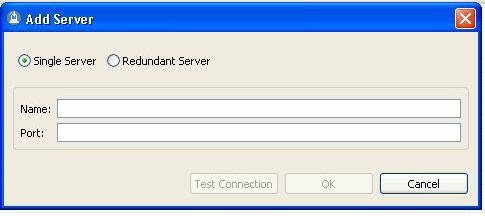Qee lub sij hawm, tom qab muab kho dua rau "saum toj kaum", cov neeg siv tau ntsib ib qho teeb meem hauv daim duab ntawm qhov muag plooj rau ntawm cov lus. Niaj hnub no peb xav tham txog yuav ua li cas mus tshem tawm nws.
Tshem lub qhov muag plooj
Qhov teeb meem no tshwm sim vim yog kev kho tsis yog, tsis thwj, los yog vim tsis ua hauj lwm hauv daim video los yog saib xyuas tsav. Thiaj li, yuav ua li cas tshem tawm nws nyob ntawm seb qhov ua rau ntawm qhov tsos.
Txoj kev cai 1: Txhim kho qhov tseeb
Feem ntau, qhov teeb meem no tshwm sim vim qhov kev txiav txim siab tsis raug xaiv - piv txwv, 1366 × 768 nrog rau "haiv neeg" 1920 × 1080. Koj tuaj yeem tshawb xyuas qhov no thiab muab cov kev ntsuas qhia tseeb los ntawm "Vijtsam Xaiv".
- Mus rau "Txuj Ci", hover tshaj txhua qhov chaw khoob ntawm nws thiab txoj cai-nias. Ib qho zaub mov tshwm hauv uas koj xaiv qhov khoom "Vijtsam Xaiv".
- Qhib seem "Zaub"yog qhov no tsis tshwm sim tuaj, thiab mus rau qhov chaw Nplai thiab Markup. Nrhiav cov ntawv qhia zaub mov hauv no thaiv. "Tso Cai".

Yog tias daim ntawv teev muaj ib qho kev daws teeb meem, ntawm ib sab ntawm cov cim uas tsis muaj npe "(pom zoo)", qhib lub tshuab raj thiab teev qhov tseeb.


Txais cov kev hloov thiab xyuas cov txiaj ntsig - qhov teeb meem yuav daws tau yog tias nws qhov tseeb yog qhov tseeb.
Txoj Kev 2: Kev Ntsuas Lus Teev Tseg
Yog tias qhov kev hloov daws teebmeem tsis tsim cov ntsiab lus, ces qhov teebmeem ntawm qhov teebmeem yuav yog qhov tsim kev tsis ncaj ncees. Koj tuaj yeem txhim kho nws raws li nram no:
- Ua raws li cov kauj ruam 1-2 ntawm yav dhau los, tab sis lub sij hawm no pom cov npe "Kho Cov Ntawv Nyeem, Cov Ntawv Sau, thiab Lwm Cov Ntsiab". Raws li nyob rau hauv cov ntaub ntawv ntawm kev daws teeb meem, nws yog ib lub tswv yim kom xaiv ib qho parameter nrog ib cov postscript "(pom zoo)".
- Feem ntau yuav muaj peev xwm, Qhov rai yuav thov kom koj sau tawm los hloov cov kev hloov no - rau qhov no, nthuav "Pib", nyem rau ntawm lub cim ntawm tus account avatar thiab xaiv "Tawm".


Tom qab ntawd rov qab rau hauv - tej zaum yuav muaj, koj qhov teeb meem yuav raug kho.
Tam sim ntawd xyuas cov txiaj ntsig. Yog hais tias qhov kev pom zoo tseem tsim tawm ib daim duab zamlennuyu, muab qhov kev xaiv "100%" - technically, qhov no yog qhov zoomdown.
Disabling scaling yuav tsum pab yog tias qhov laj thawj nyob hauv nws. Yog hais tias cov ntsiab ntawm cov zaub yog tsawg, koj yuav sim teem caij rau kev cai zoom.
- Nyob rau hauv cov kev xaiv zaub qhov rai, mus rau lub nris Nplai thiab Markupnyob rau hauv uas nias ntawm qhov txuas "Cov kev xaiv advanced".
- Ua ntej pib hloov "Cia qhov rai kho qhov teeb meem hauv daim ntaub ntawv".

Xyuas qhov tshwm sim - yog tias "xab npum" tsis ploj, ua raws li cov lus qhia tam sim no.
- Nyob rau hauv lub block "Custom Scaling" muaj ib qho kev tawm tswv yim uas koj tuaj yeem nkag mus rau feem pua ntawm kev nce qib (tiam sis tsis tsawg tshaj 100% thiab tsis tshaj 500%). Koj yuav tsum sau tus nqi siab tshaj 100%, tab sis tsawg tshaj qhov ntsuas pom zoo: piv txwv, yog tias 125% raug xam pom zoo, ces nws ua kom nkag siab rau tus nab npawb ntawm 110 thiab 120.
- Nias lub pob "Thov" thiab tshawb xyuas qhov tshwm sim - qhov yuav zoo tshaj plaws, qhov plooj yuav ploj, thiab cov cim hauv qhov system "Txuj Ci" yuav dhau los ua raws li siab xav.


Txoj kev 3: Tshem cov qhov muag plooj
Yog hais tias tsuas yog cov ntawv nyeem zamylennym, tiam sis tsis tag nrho cov duab tso tawm kom pom, koj tuaj yeem sim pab kom muaj kev sib txhuam xim zoo. Koj tuaj yeem kawm paub ntau ntxiv txog qhov no thiab lub nuances ntawm nws siv nyob rau hauv cov kev qhia hauv qab no.
Nyeem ntau: Tshem tawm cov xim ntim ntawm qhov rais 10
Method 4: Hloov los sis rov qab tsav tsheb
Ib qho ntawm qhov teeb meem yuav yog kev tsis zoo los yog cov tsav tsheb dhau los. Koj yuav tsum tau hloov lossis rov qab muab rau cov niam txiv chipset, video card thiab saib. Rau cov neeg siv khoom siv laptop nrog ib lub vojvaj kaw qhov system (siv lub tshuab ua kom muaj peev xwm loj thiab muaj peev txheej siab), koj yuav tau hloov cov tsav tsheb rau ob qho tib si GPUs.
Yog xav paub ntxiv:
Txhim kho cov tsav tsheb rau lub niam ntawv
Tshawb nrhiav thiab nruab tsav rau lub monitor
Reinstall video card tsav tsheb
Xaus
Tshem tawm cov duab liab qab ntawm lub tshuab computer khiav qhov rais 10 yog tsis yooj yim heev thaum xub thawj siab, tab sis qee zaus qhov teeb meem yuav pw hauv nws tus kheej yog tias tsis muaj cov hau kev saum toj no pab.